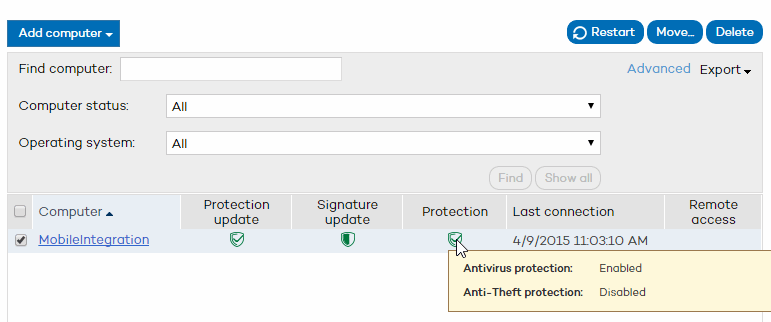
A lista de computadores protegidos apresentada no separador Computadores permite-lhe saber o estado da protecao instalada em todos os computadores da sua rede.
Tenha em conta o seguinte:
Computadores com Linux. A protecao para computadores com Linux permite-lhe executar apenas analises a pedido e programadas.
Computadores com OS X. A protecao para computadores com OS X oferece apenas protecao permanente de ficheiros. Clique aqui para mais informacoes.
Dispositivos Android. A protecao para dispositivos Android fornece uma protecao antivirus permanente e protecao antirroubo (disponivel apenas se tiver licencas do Endpoint Protection Plus).
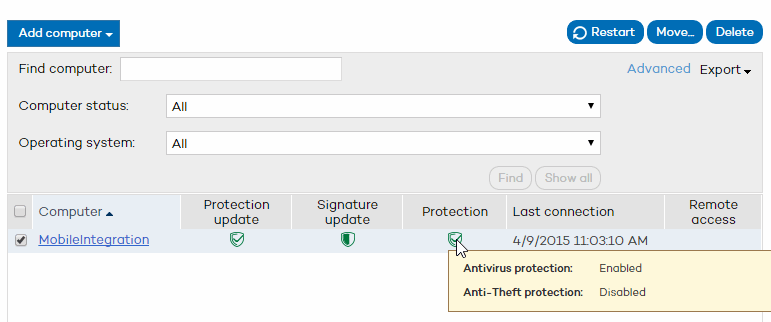
Selecione, na arvore de grupo, o grupo ou subgrupo que pretende explorar.
Selecione Todos para ver todos os computadores, independentemente do grupo/subgrupo em que se encontram.
O numero de computadores que vera depende das permissoes que possui. Consulte a seccao Tipos de permissoes.
Para adicionar um computador, clique em Adicionar. Consulte a seccao Metodos de instalacao de acordo com o sistema operativo para obter informacoes sobre como instalar a protecao em computadores consoante o seu sistema operativo.
Pode ver todos os computadores protegidos utilizando o botao Mostrar todos ou clique na opcao Avancadas para procurar computadores consoante o estado da sua protecao ou sistema operativo:
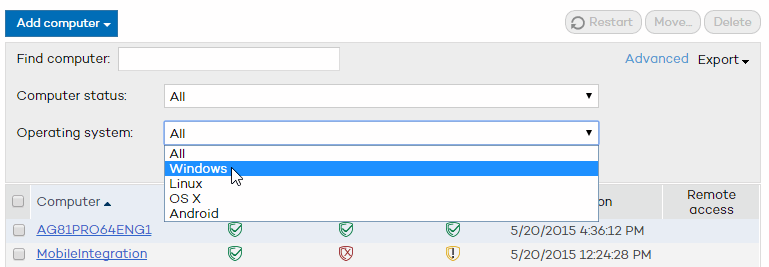
Em caso de computadores com OS X, as informacoes na coluna Protecao vao referir-se apenas a protecao de ficheiros: ativada, desativada ou com erros.
No caso de computadores com Linux, a coluna Protecao apresentara um icone a indicar que a protecao esta OK.
A ferramenta de procura tambem e muito util para descobrir quais os computadores que nao tem uma versao atualizada do ficheiro de assinatura ou para obter uma lista desses computadores que, por qualquer razao, nao se ligaram ao servidor do Endpoint Protection nas ultimas 72 horas.
Selecione um estado no menu pendente Estado do computador e clique em Localizar.
Os resultados da procura sao apresentados em cinco colunas:
A coluna Computador mostra a lista de computadores protegidos, apresentados pelo nome ou respetivo endereco IP. Se diferentes computadores tiverem o mesmo nome ou endereco IP, serao apresentados como computadores diferentes na consola Web, desde que o respetivo endereco MAC e identificador de agente de administracao sejam diferentes.
Se pretender alterar a forma como sao apresentados, aceda a secao Preferencias na parte superior da consola Web.

As colunas Atualizacao da protecao, Atualizacao da assinatura e Protecao utilizam uma serie de icones para indicar o estado de atualizacao da protecao e a situacao geral. Coloque o ponteiro do rato sobre cada icone para ver estas informacoes.
Em Ultima ligacao, pode ver a data e hora exatas em que o computador se ligou pela ultima vez ao servidor de atualizacao.
Acesso remoto. Se a coluna apresentar um icone, tal significa que o computador tem, pelo menos, uma ferramenta de acesso remoto instalada. Se o computador so tiver uma ferramenta instalada, clique no icone para aceder a mesma. Introduza as credenciais relevantes e aceda ao computador.
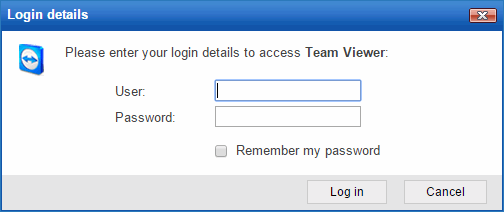
Tenha em conta que a funcionalidade de acesso remoto so esta disponivel para computadores com Windows.
Se o computador tiver varias ferramentas instaladas, posicione o ponteiro do rato sobre o icone para ver todas. Selecione uma para aceder remotamente ao computador.
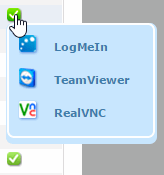
Se posicionar o ponteiro do rato sobre o nome de um computador, uma etiqueta amarela sera apresentada com as informacoes seguintes:
Endereco IP.
Caminho completo do grupo ao qual o computador pertence.
Sistema operativo instalado no computador.
Data da instalacao da protecao.
Comentario associado ao computador.
Outras informacoes.